Oculus Go ir jauka, viegli lietojama funkcija, kas ļauj jums veikt lietotnes vai spēles ekrānuzņēmumu. Ja esat savienojis savu Facebook kontu ar Oculus Go, varat tos kopīgot savā laika skalā. Ja neesat pierakstījies Oculus Go ar savu Facebook kontu, varat pārsūtīt ekrānuzņēmumus vietā. Lūk, kā uzņemt ekrānuzņēmumus Oculus Go.
- Kā uzņemt ekrānuzņēmumu
- Kā kopīgot ekrānuzņēmumu
- Kā izdzēst ekrānuzņēmumu
Kā uzņemt ekrānuzņēmumu Oculus Go
Jūsu koplietošanas izvēlnē ir īpaša poga, kas ļauj aktivizēt ekrānuzņēmumu. Kad esat noklikšķinājis uz tā, jums ir piecas sekundes lai atgrieztos pie lietotnes vai spēles, kuras ekrānuzņēmumu vēlaties izveidot.
Es iesaku pārvietoties uz skatu, kuru vēlaties ekrānšāvēt, un pēc tam apturēt lietotnes lietotnes vai spēles darbību. Noklikšķinot, lai uzņemtu ekrānuzņēmumu, tā automātiski atcels lietotnes vai spēles pauzi, lai būtu ātrāk, kur vēlaties. Iespējams, ka jums joprojām būs jānoklikšķina uz Turpināt vai atlasiet videoklipu, tiklīdz esat atgriezies saturā, taču tas ir ātrāks nekā mēģinājums atvērt lēnu lietotni vai nokļūt pareizajā spēles ekrānā.
Verizon piedāvā Pixel 4a tikai par $ 10 / mo jaunās Neierobežotās līnijās
- Palaidiet savu Oculus Go.
- Atlasiet Dalīšanās no opciju paneļa ekrāna apakšdaļā.
-
Atlasiet Uzņemt bildi.
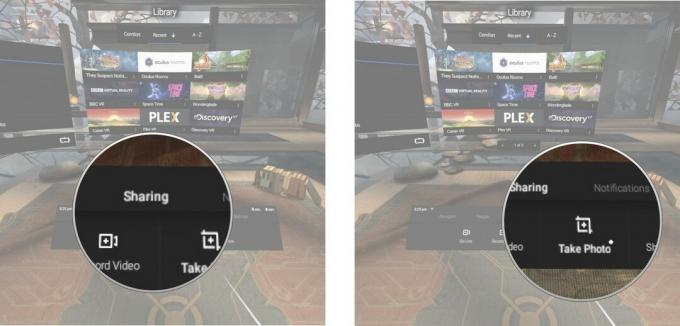
-
Pārejiet atpakaļ uz lietotne vai spēle vēlaties veikt ekrānuzņēmumu. Atcerieties, ka jums ir tikai piecas sekundes, tāpēc jums ātri būs jānoklikšķina uz pareizā ekrāna.
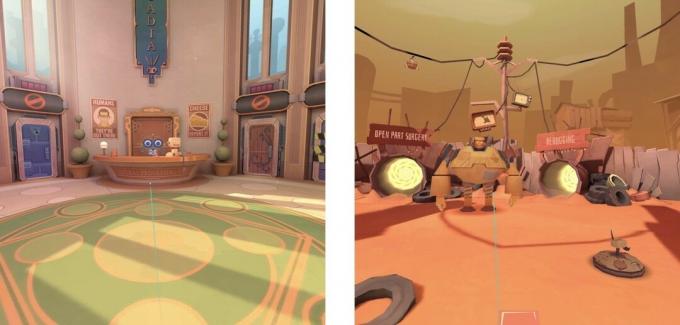
Ekrānuzņēmumi tiek glabāti jūsu Oculus Go fotoattēlu bibliotēkā, kur varat dalieties tajos.
Kā kopīgot ekrānuzņēmumu Oculus Go
Pēc ekrānuzņēmuma uzņemšanas to var ātri un viegli kopīgot tieši ar Facebook. Ja Oculus Go nav saistīts ar Facebook kontu, varat pārsūtīt savus fotoattēlus tieši datorā tā vietā.
- Palaidiet savu Oculus Go.
- Atlasiet Dalīšanās no opciju paneļa ekrāna apakšdaļā.
-
Atlasiet Kopīgot fotoattēlus.
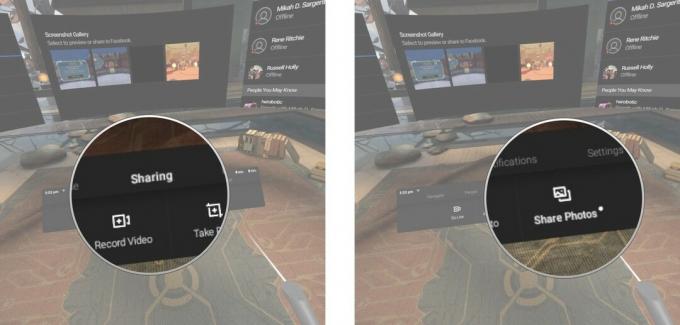
- Atlasiet ekrānuzņēmums jūs vēlaties dalīties.
- Klikšķis Pievienojiet parakstu ekrānuzņēmumam lai pievienotu parakstu.
- Klikšķiniet uz Privātums izvēlēties, vai kopīgot fotoattēlu publiski, tikai ar draugiem vai tikai sev.
-
Klikšķis Kopīgot Facebook.
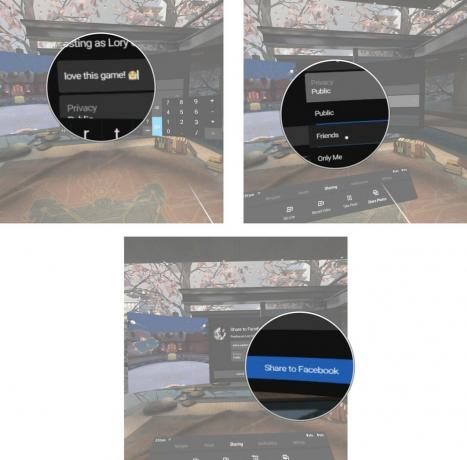
Kā izdzēst ekrānuzņēmumu no galerijas Oculus Go
Pēdējā lieta, ko vēlaties darīt, ir aizpildīt iekšējo krātuvi ar vairākiem ekrānuzņēmumiem, kurus jau esat kopīgojis Facebook. Diemžēl nav iespēju izdzēst ekrānuzņēmumus tieši vietnē Oculus Go. Tā vietā jums tas būs jādara izdzēsiet tos, savienojot ierīci ar datoru un noņemot failus no mapes Oculus Go.
Kā izdzēst Oculus Go ekrānuzņēmumus Windows datoros
- Pievienojiet savu Oculus Go uz Windows datoru, izmantojot komplektācijā iekļauto mikro USB kabeli. Jums tiks piedāvāts piešķirt piekļuvi saviem datiem.
- Uzlieciet Oculus Go un atlasiet Atļaut piekļuvi datiem.
-
Ierīces failu mapei vajadzētu parādīties automātiski. Ja tas tā nav, atlasiet Lai skatītu failus, atveriet ierīci un atlasiet VR austiņas File Explorer.
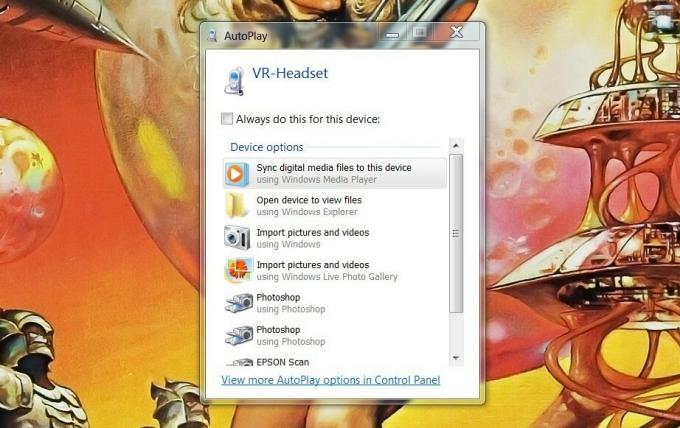
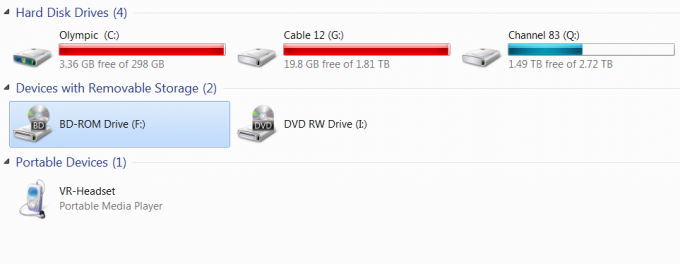
- Klikšķiniet uz Iekšējā koplietojamā krātuve.
-
Klikšķiniet uz Oculus.
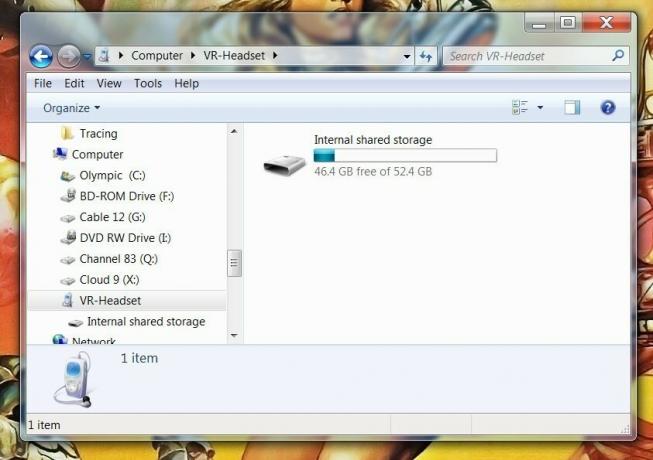

- Klikšķiniet uz Ekrānuzņēmumi.
-
Atlasiet un izdzēsiet ekrānuzņēmumi jūs vairs nevēlaties.
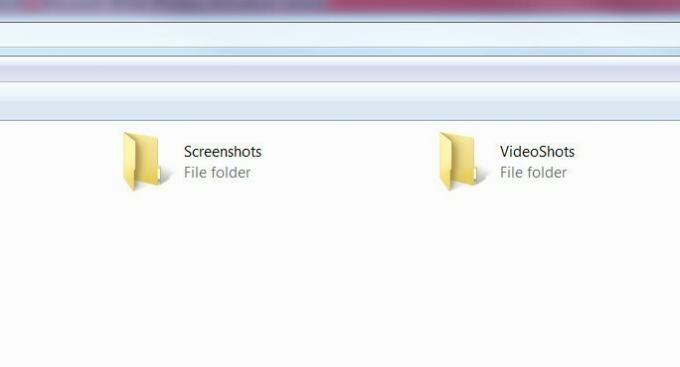
Kā izdzēst Oculus Go ekrānuzņēmumus Mac datorā
- Lejupielādējiet Failu pārsūtīšanas rīks no Android un instalējiet to savā Mac datorā.
- Atveriet Failu pārsūtīšanas rīks savā Mac datorā.
- Pievienojiet savu Oculus Go uz Mac, izmantojot komplektācijā iekļauto mikro USB kabeli. Jums tiks piedāvāts piešķirt piekļuvi saviem datiem.
- Uzlieciet Oculus Go un atlasiet Atļaut piekļuvi datiem.
-
Klikšķiniet uz Oculus Go uznirstošajā mapē VR-Headset.
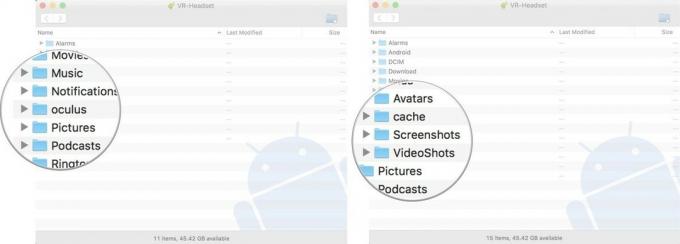
- Klikšķiniet uz Ekrānuzņēmumi.
-
Atlasiet un izdzēsiet ekrānuzņēmumi jūs vairs nevēlaties.
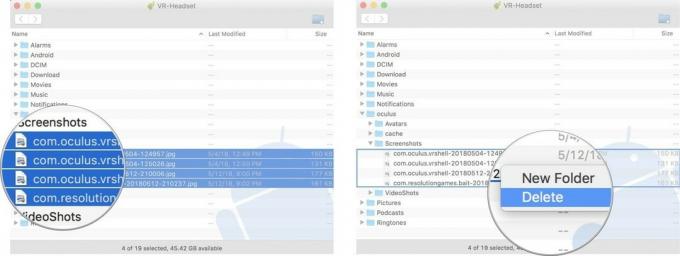
Kādi jautājumi?
Vai jums ir kādi jautājumi par ekrānuzņēmumu uzņemšanu, kopīgošanu vai dzēšanu Oculus Go? Ievietojiet tos komentāros, un mēs jums palīdzēsim.
